ECサイト構築プラットフォームfutureshopのバージョンアップ・メンテナンス情報です。
2020.07.31 2020年8月19日・バージョンアップ情報
バージョンアップ項目【機能追加・仕様改善・変更】
このページで紹介している内容は2020年7月31日に公開した時点の情報です。
今後のバージョンアップにより仕様変更になる可能性がございます。
コマースクリエイター有効または運用中(切替後)店舗様は▼ コマースクリエイター利用店舗様の欄を、
無効店舗様は▼ コマースクリエイター未利用店舗様の欄をご確認ください。
▼ コマースクリエイター利用店舗様・未利用店舗様共通の内容もございますのであわせてご確認ください。
- ■コマースクリエイターご利用状況の確認方法について
- https://www.future-shop.jp/manual/glossary/admin-mode.html
- ● コマースクリエイター利用店舗様・未利用店舗様共通
- 機能追加 01. SBPS利用店舗でPayPay(オンライン決済)に対応します
- 機能追加 02. SBPS利用店舗でコンビニ決済に対応します
- 機能追加 03. 受注CSV(futureshop形式)の「楽天ペイ番号」の項目名が店舗によって異なっているのを修正します
- 仕様変更 04. 任意受注連絡メールの「クレジットカード(SBPS)」用の置換文字を変更します
- その他 05. 管理画面から出力する「カートに入れるHTMLタグ」を一部変更します(対応なし)
- 機能追加 06. 物流プラットフォームサービス「Fulfillment by ZOZO」と連携します
- ● コマースクリエイター利用店舗様
- 機能追加 01. 楽天ペイ(オンライン決済)に対応します
- 機能追加 02. 運用メニューの一部ページを設定メニューに移動します
- 仕様変更 03. Amazon Payご利用時の「ご注文確認メール(お客様あて)」の内容を修正します
- 機能修正 04. ショッピングカートページ 「Amazon購入エリア」パーツのclassを一部変更します
- 機能修正 05. 未ログイン状態でのご注文時に送られる「ご注文確認メール(管理者あて)」の会員ID箇所の出力内容を修正します
- 機能修正 06. 価格表示で「消費税抜表示」を選んでいた際の表示を修正します
- 機能修正 07. 定期申込履歴詳細の自動ログインURLを追加します
- ● コマースクリエイター未利用店舗様
- 機能追加 01. 任意測定タグ設定に「共通出力」設定を追加します
コマースクリエイター利用店舗様・未利用店舗様共通
-
機能追加
01. SBPS利用店舗でPayPay(オンライン決済)に対応します-
本機能の対象店舗様
futureshop、futureshop omni-channelをご利用の店舗様で、クレジットカード決済を「SBPS」にてご利用中の店舗様
機能概要
決済オプション「SBPS」をご利用の店舗様におきまして決済方法として「PayPay(オンライン決済)」が追加され、ご利用いただけるようになります。
- 導入には、SBペイメントサービス株式会社が提供する「オンライン決済サービス(クレジット決済)」の導入とPayPayの申込・審査が必要です。
- SBPSのコンビニ決済につきましてはSBペイメントサービス株式会社 にお申込み後、ご担当者様からのご案内をお待ち下さい。
- F-REGIをご利用いただいております店舗様がコンビニ決済(SBPS)を利用するためには、 クレジット決済をF-REGIからSBPSに切り替える必要がございます。
お客様の画面遷移や受注処理などについてご説明いたします。
- ◎お客様の画面遷移
- ◎受注処理
- ◎導入するまでの流れ
- ◎注意事項
◎お客様の画面遷移
画面遷移はスマホ、PC、アプリの有無で全部で4パターンございます。
PayPay(オンライン決済)はコマースクリエイターをご利用いただいていない店舗様でもご利用いただけます。
- ● スマホでの購入時 PayPayアプリあり

-
futureshop ご注文手続き画面にて「注文を確定する」を押下後、PayPayアプリに遷移し、画面に沿って支払いを進めていただきます。
最終アプリからfutureshop 注文完了画面に遷移して注文完了となります。
- ● スマホでの購入時 PayPayアプリなし(ブラウザのみで対応)

-
futureshop ご注文手続き画面にて「注文を確定する」を押下後、PayPayサイトに遷移します。
電話番号とパスワードでログインした後、画面に沿って支払い完了を進めていただきます。最終PayPayサイトからfutureshop 注文完了画面に遷移して注文完了となります。
- ● PCでの購入時 スマホに PayPayアプリあり

-
futureshop ご注文手続き画面にて「注文を確定する」を押下後、PayPayサイトに遷移します。
画面に表示されているQRコードをスマホのPayPayアプリで読み取り、画面に沿って支払いを進めていただきます。アプリで支払い後PC側のサイト表示が切り替わります。
PayPayサイトにて支払い完了ボタンを押下後、futureshopご注文完了画面に遷移して注文完了となります。 - ● PCでの購入時 スマホに PayPayアプリなし(ブラウザのみで対応)

futureshop ご注文手続き画面にて「注文を確定する」を押下後、PayPayサイトに遷移します。
電話番号とパスワードでログインした後、画面に沿って支払い完了を進めていただきます。最終PayPayサイトからfutureshop 注文完了画面に遷移して注文完了となります。
◎受注処理
PayPay(オンライン決済)での受注処理についてご案内いたします。
自動連携機能を使いfutureshopの入金ステータスと連動してご対応いただくことをおすすめしておりますが、SBPS管理画面でも対応可能です。
SBPS管理画面での操作につきましてはSBペイメントサービス株式会社にお問い合わせください。PayPay(オンライン決済)では、PayPayの入金処理状況によって対応可否が異なります。
- <売上処理>
- A:注文金額時と同じ金額で決済
- B:注文金額より多く請求・・・・・入金処理前のみ可能・要お客様の承認
- C:注文金額未満で請求・・・・・・入金処理前後で可能・処理後の対応はSBPS管理画面
- <キャンセル>
- D:承認取消/売上取消
- E:承認取消の取消/売上取消の取消
それぞれ、具体的に説明いたします。
説明のための前提条件は以下のように設定して紹介します。
PayPay残高:6,550円
購入金額 :4,550円 ※「2,200円」と「1,550円」の商品を一つずつ購入し、「800円の送料」がかかるものとします。その前に「PayPay(オンライン決済)の注文が入った際の状態」をご説明します。
- ● PayPay(オンライン決済)の注文が入った際の状態
- PayPay(オンライン決済)で受注が入った際はオーソリ取得状態となります。
請求予定として金額は確保しているものの請求が確定していない状態です。 
- お客様のアプリ上のPayPay残高は「購入して金額が差し引かれたあとの金額」が表示されます。
そのため、お客様は「オーソリ取得済の残高」を利用することはできません。 - オーソリ取得状態はご注文後30日です。オーソリ取得期間の延長(再オーソリ)はできません。
お客様からの受注後に30日以内に請求処理が必要です。 - オーソリ取得後30日を超えた場合、PayPay残高は元の状態に戻ります。
- オーソリ取得状態はご注文後30日です。オーソリ取得期間の延長(再オーソリ)はできません。
- A:注文金額時と同じ金額で決済
- 注文時から金額変更がない場合は商品の準備ができましたら、入金処理を行います。

- 入金処理はPayPay(オンライン決済)の自動連携の設定を行っておくことで、クレジット決済と同様にfutureshop管理画面よりご対応いただけます。
- 参考:クレジットカードの自動連携
- B:注文金額より多く請求
-
商品の追加や、誤った金額での販売などで、注文時より増額して金額変更を行う場合、お客様の承認を得ることで対応できます。
増額の対応は入金処理を行う前のみ可能です。一度入金処理を行ったあとは対応できません。
下記では1,650円の商品を追加した場合でご案内いたします。

注文完了後、「商品・送料・手数料編集」から商品を追加します。
その後、該当の受注を入金済みにします。そうすると、お客様のスマートフォンにSMS通知と、スマートフォンのPayPayアプリにプッシュ通知が表示されます。
プッシュ通知を押下後、増額についての確認画面が表示されるので、プッシュ通知後6時間以内に「許可して支払う」ボタンをタップしてもらう必要があります。
お客様にて「許可して支払う」ボタンをタップしていただけましたら、「オーソリ取得の金額と追加の金額」で請求が完了いたします。
差額分がPayPay残高に残っていればそのまま請求が可能です。
※不足があった場合は先にPayPay残高にチャージが必要です。また、6時間以内に「許可して支払う」ボタンを押下されなかった場合は入金処理を行う前の状態に戻ります。
再度入金済みにすることで、再度通知を送ることが可能です。(回数に制限はありません。)なお、お客様に承認通知を送ってから「許可して支払う」ボタンをタップしてもらうか、通知後6時間経過するまで、該当の受注はロックされ一部制限が入ります。
受注一覧、受注詳細ともにアイコンや注釈などが表示され、金額変更やステータス変更など、特定の作業を行えないようになります。

-
- 注文時より増額して金額変更を行うことができるのは、「入金処理を行う前」のみです。すでに入金処理を行ったあとは増額での金額変更はできません。
別途注文し直していただくか、銀行振込など別決済にてご対応をお願いします。 - 金額変更後に入金処理を行うと、速やかにお客様に承認のためのプッシュ通知が送られます。時間指定はできません。
- お客様にて承認されるか、6時間経過するまで受注はロックされます。
受注のロック期限はfutureshop管理画面、SBPS管理画面いずれの画面でも確認できません。 - 処理を行い受注を入金済みにするタイミングで承認の通知がお客様宛に送られます。そのため、入金済みにする処理を行う前にお客様にサンクスメールなどで承認通知の許可が必要な旨、ご案内いただくことをおすすめいたします。
- 注文時より増額して金額変更を行うことができるのは、「入金処理を行う前」のみです。すでに入金処理を行ったあとは増額での金額変更はできません。
- C:注文金額未満で請求
- 2点購入のうち1点をキャンセルして減額になる場合や、送料設定の誤りなどになり注文時の金額から減額することは、 入金処理を行う前、行ったあといずれの場合でも対応可能です。
- 今回は1商品キャンセルした場合でご紹介します。

注文完了後、「商品・送料・手数料編集」から商品を削除します。
その後、該当の受注を入金済みにします。入金済みにしたタイミングで変更後の金額にてアプリに連携され請求が完了します。
アプリ上のプッシュ通知は変更後の金額のみが通知され、注文時にオーソリ取得していた金額の差額はPayPay残高に戻ります。入金処理を行ったあとに減額をする場合はSBPS管理画面からの対応が必要です。
SBPS管理画面にて対応後、お客様には返金完了の旨のプッシュ通知が送られます。
具体的な操作方法につきましては、SBペイメントサービス株式会社にお問い合わせください。- D:承認取消/売上取消
-
入金処理前のキャンセルや、入金処理後の全額返金はfutureshop管理画面から対応できます。
クレジットカード同様に、注文取消にする際に「SBPSの取引情報を取り消す」にチェックし、 「更新」ボタンを押下で対応できます。

上記作業後、速やかにお客様のアプリのプッシュ通知で取消(返金)の旨が通知されます。
PayPay残高も速やかに戻ります。 - E:承認取消の取消/売上取消の取消
-
キャンセル処理・全額返金の処理後、キャンセルや全額返金を取り消すことはできません。
再注文が必要となりますのでご注意ください。
◎導入するまでの流れ
現在F-REGIを利用しているかどうかで必要な対応が異なります。
- ▼ 虎の巻:PayPay(オンライン決済)を申込をしたいです。どうしたらよいですか?
- http://qa.future-shop.jp/faq/show/7441
◎注意事項
- お支払いに使えるのはPayPay残高のみ
2020年8月19日現在、PayPay(オンライン決済)にてご利用いただけるのはPayPay残高のみです。
また、ご利用上限金額についても決まっております。PayPay残高とは - PayPay ヘルプ
ご利用上限金額について - PayPay ヘルプ
(PayPay残高箇所をご確認ください)PayPayアプリに登録しているクレジットカードでのお支払いはできません。
クレジットカードからPayPay残高にチャージ後ご利用頂く必要がございます。- 「送料後ほど連絡」の場合はPayPay(オンライン決済)は利用不可
-
送料をご注文後にご案内する設定になる下記のいずれかの場合、PayPay(オンライン決済)は利用できません。
-
[コマースクリエイター未利用店舗/コマースクリエイター有効化店舗]
にて「ご注文時に送料を計算せず、後ほど連絡」を設定している場合
にて「パターン別送料設定」を設定しており、商品管理の該当商品の設定で送料別パターンが未設定の場合
-
[コマースクリエイター切替済店舗]
にて 「注文時に送料を計算しない(後ほど連絡する)」を設定している場合
にて 「商品パターン別送料」を設定しており、商品管理の該当商品の設定で送料別パターンが未設定の場合
-
- 予約商品の運用はご注意ください
-
「PayPay(オンライン決済)」では予約商品でもご利用いただけます。
しかし、クレジット決済のように「注文完了時はカードの有効性確認のみを行い、予約から通常処理に変更するタイミングでオーソリ取得を行う設定」はできません。ご注文時から30日以内の入金処理が必要です。ご注意ください。
- サポートブラウザはGoogle Chrome、Safari
PayPay(オンライン決済)ではサポートブラウザをGoogle Chrome、Safari としております。
上記以外のブラウザの場合、購入がうまくできない場合がございます。- PayPay内での表示内容や画面遷移について
変更される可能がございます。詳細の確認は、下記ページをご覧ください。
ネットサービスで支払いをする - PayPay ヘルプ
-
-
機能追加
02.SBPS利用店舗でコンビニ決済に対応します-
本機能の対象店舗様
futureshop、futureshop omni-channelをご利用の店舗様で、クレジットカード決済を「SBPS」にてご利用中の店舗様
機能概要
決済オプション「SBPS」をご利用の店舗様におきまして決済方法として先払いの「コンビニ決済」が追加され、ご利用いただけるようになります。
- 導入には、SBペイメントサービス株式会社が提供する「オンライン決済サービス(クレジット決済)」の導入とコンビニ決済の申込・審査が必要です。
- SBPSのコンビニ決済の受付開始は9月1日以降となります。9月1日以降にSBペイメントサービスにお申し込みをお願いいたします。
- F-REGIをご利用いただいております店舗様がコンビニ決済(SBPS)を利用するためには、
クレジット決済をF-REGIからSBPSに切り替える必要がございます。
主な機能
お客様の決済方法の一つとしてコンビニ決済が追加されます。
[コマースクリエイター未利用店舗様]
決済オプション「F-REGI」でもご利用いただくことができますが、このたび「SBPS」をご利用の店舗様でもご利用いただけるようになりました。[コマースクリエイターをご利用の店舗様]
SBPSをご利用店舗様のみコンビニ決済を利用できます。
F-REGIのコンビニ決済はコマースクリエイターでの対応予定はありません。◎お客様の画面遷移
コマースクリエイターの利用有無でショッピングカート以降の動きが異なりますが、下記のとおりです。
コマースクリエイター利用 コマースクリエイター未利用 1 ショッピングカートページ 2 ↓ お届け先指定ページ 3 ↓ お支払い方法選択ページにて「コンビニ決済」を選択 4 「コンビニ決済」を選択後注文を確定する 注文確認ページ 5 SBPSサイトの画面にて情報入力 6 注文完了
・ご注文確認メール(futureshop)
・コンビニ支払いについてのメール(SBPSシステム)「SBPSサイトの画面にて情報入力」箇所は、下記のような画面にてお客様の情報をご入力いただきます。
氏名やメールアドレス、電話番号はご注文時の情報が自動反映されています。
注文完了時にはお客様宛に2通のメールが送られます。
- ・futureshopからご注文確認メール
- ・SBPSのシステムからコンビニ決済についてのメール
ご注文確認メールにはコンビニ決済に必要な振込番号などは出力されません。
SBPSのシステムから配信されるメールに振込番号や入金期日などが記載されています。
そのため、SBPSからのメールを送らないようにはできません。◎受注処理
お客様がコンビニにてご入金されますとfutureshop側の受注データも入金済に更新されます。
futureshop管理画面にて状況を確認後、発送処理などを進めてください。- ● 新しい振込番号の発行
- お客様が入金期日までに入金ができなかった場合や、受注後に受注管理にて金額変更を行った際はfutureshop管理画面から新しい振込番号の発行が可能です。
ご注文時と別のコンビニを指定することも可能です。 
また、もともとクレジットカードや銀行振込など、別決済にてご注文が入っていた場合も、同じ手順にて振込番号の発行が可能です。
futureshop管理画面から番号を発行した場合は、SBPSのシステムからメールは送られませんので、サンクスメールなどで別途ご案内が必要です。
◎F-REGIコンビニとの比較
F-REGIコンビニとの比較は下記のとおりです。
SBPS F-REGI お客様の画面遷移 決済代行のシステムを経由 futureshopのサイトのみの遷移 お客様への振込番号のご案内 SBPSからのメール
(コンビニ決済でご注文時のみ)
サンクスメール(※)ご注文確認メール
サンクスメール対応コンビニ セブン-イレブン
ファミリーマート
ローソン
セイコーマート
ミニストップセブン-イレブン
ファミリーマート
ローソン
セイコーマート「送料後ほど連絡」の場合の利用 × ○ 新しい振込番号の発行 ○ ○ (※) サンクスメールでコンビニの支払情報を送信する場合、 受注後から最大1時間程度は振込番号のご案内ができませんのでご注意ください。
◎導入するまでの流れ
現在F-REGIを利用しているかどうかで必要な対応が異なります。
- ▼ 虎の巻:コンビニ決済(SBPS)を申込をしたいです。どうしたらよいですか?
- http://qa.future-shop.jp/faq/show/7771
◎注意事項
- 「送料後ほど連絡」の場合はコンビニ決済(SBPS)は利用不可
-
送料をご注文後にご案内する設定になる下記のいずれかの場合、コンビニ決済(SBPS)は利用できません。
-
[コマースクリエイター未利用店舗/コマースクリエイター有効化店舗]
にて「ご注文時に送料を計算せず、後ほど連絡」を設定している場合
にて「パターン別送料設定」を設定しており、商品管理の該当商品の設定で送料別パターンが未設定の場合
-
[コマースクリエイター切替済店舗]
にて 「注文時に送料を計算しない(後ほど連絡する)」を設定している場合
にて 「商品パターン別送料」を設定しており、商品管理の該当商品の設定で送料別パターンが未設定の場合
-
- 受注後最大1時間程度はコンビニの決済情報がfutureshop管理画面/受注CSV(futureshop形式)で確認不可
-
コンビニ決済(SBPS)は仕様上、受注直後にfutureshop管理画面ならびに、受注CSV(futureshop形式)にてコンビニの決済番号やお客様が選択されたコンビニを確認できません。
futureshopの受注データ自体は受注後速やかに生成されますが、注文から最大1時間程度はコンビニの決済情報が確認できません。
注文後すぐにサンクスメールを送る場合などには反映されない可能性がございますのでご注意ください。なお、futureshop管理画面から新しい振込番号の発行を行った際は、速やかにコンビニの決済情報をfutureshop管理画面で確認でき、サンクスメールの本文内でも反映できます。
- 任意受注連絡メールにてコンビニ決済情報は出力不可
コンビニ決済(SBPS)は任意受注連絡メールにて支払コンビニ名、コンビニ支払番号、支払期限を出力できません。
-
-
機能追加
03.受注CSV(futureshop形式)の「楽天ペイ番号」の項目名が店舗によって異なっているのを修正します-
本機能の対象店舗様
futureshop、futureshop omni-channelの全ての店舗様
機能概要
受注CSV(futureshop形式)の楽天の情報を出力できる項目名が、店舗様によって異なっておりますので、修正し統一いたします。
修正内容
受注CSV(futureshop形式)では、楽天ペイ決済時に「楽天管理画面に発番される注文番号」を出力することができます。
該当の項目を出力する際に、CSV上の項目名が店舗様によって異なっていることがわかりました。
今回のバージョンアップ以降は下記の通り統一いたします。
なお、バージョンアップ前後ともに出力内容自体は変更はありません。(データがある場合はデータを出力 ない場合は「空白」)
【バージョンアップ前】 【バージョンアップ後】 楽天ペイ(オンライン決済)番号
or
楽天ペイ決済番号楽天ペイ(オンライン決済)番号 対応が必要な店舗様
▼下記の2つの条件をどちらも満たす店舗様
CSVデータを連携している外部システム(受注管理システム・基幹システムなど)のご担当者に確認と調整対応が必要です。
- ◎該当の項目を「楽天ペイ決済番号」で出力している
- ◎受注CSV(futureshop形式)を外部システムに連携している
受注CSV(頑張れ♪店長!形式)にてfutureshop形式を出力して外部システムに連携している
◎該当の項目を「楽天ペイ決済番号」で出力しているかの確認方法
現在「楽天ペイ決済番号」で該当の項目を出力しているかどうかは、
[futureshop]タブにてご確認いただけます。
確認不要 確認必要 「楽天ペイ決済番号」でチェックがない
or
「「楽天ペイ(オンライン決済)番号」を出力している(チェックは不問)「楽天ペイ決済番号」でチェックがある ◎受注CSV(頑張れ♪店長!形式)にてfutureshop形式を出力しているかの確認方法
現在「受注CSV(頑張れ♪店長!形式)」にてfutureshop形式を出力しているかどうかは、
[頑張れ♪店長!]タブにてご確認いただけます。
ページ最下部の「futureshop形式項目」にチェックが入っている場合は、futureshopタブの内容を出力しています。
-
-
仕様変更
04.任意受注連絡メールの「クレジットカード(SBPS)」用の置換文字を変更します-
本機能の対象店舗様
futureshop、futureshop omni-channelをご利用の店舗様で、クレジットカード決済を「SBPS」にてご利用中の店舗様
機能概要
任意受注連絡メールの「クレジットカード(SBPS)用の置換文字「処理トラッキングID」を変更します。
修正内容
ご注文時に店舗様に送られる「任意受注連絡メール」で、SBPSのクレジット決済を利用している店舗で利用できる置換文字 「処理トラッキングID」を下記の通り変更します。 出力内容の変更はございません。
なお、変更作業は弊社にて行うため店舗さまでの作業はありません。
【バージョンアップ前】 【バージョンアップ後】 $SETTLE_CREDIT_SBPS_TRACKING_ID$ $SETTLE_SBPS_TRACKING_ID$ 任意受注連絡メールはそれぞれ下記のページにて設定できます。
-
[コマースクリエイター未利用店舗/コマースクリエイター有効化店舗]
-
[コマースクリエイター切替済店舗]
-
-
-
その他
05.管理画面から出力する「カートに入れるHTMLタグ」を一部変更します(対応なし)-
バージョンアップ内容としてご案内しておりました
「05.管理画面から出力する「カートに入れるHTMLタグ」を一部変更します」ですが、
今回のバージョンアップでの対応を中止いたしました。そのため、futureshopから出力される「カートに入れるHTMLタグ」はバージョンアップ前後での変更はありません。
ご案内時の内容は下記のとおりです。
本機能の対象店舗様
futureshop、futureshop omni-channelの全ての店舗様
機能概要
futureshopではシステムで出力した商品ページ以外のランディングページやブログなどに直接カートに商品を投入するための
「カートに入れるHTML」出力機能をご用意しています。利用する際に管理画面から出力されるHTMLタグを一部変更いたします。
カートに入れるHTMLタグの仕様自体は変更ありません。変更内容
コマースクリエイター店舗用のタグと、コマースクリエイター未利用店舗用のタグで変更内容が異なります。
下記の通り変更いたします。■コマースクリエイター利用店舗
-
非推奨属性( border, cellspacing,cellpadding )を削除
- <table border="0" cellspacing="4" cellpadding="0">
- ↓ ↓ ↓ ↓ ↓ ↓ ↓ ↓ ↓ ↓ ↓
- <table >
空要素の「/」を削除
-
<input type="hidden" name="products[sp001].productOptions[1].id" value="1"/>
<input type="radio" name="products[sp001].variations" value="3_1"/> - ↓ ↓ ↓ ↓ ↓ ↓ ↓ ↓ ↓ ↓ ↓
-
<input type="hidden" name="products[sp001].productOptions[1].id" value="1">
<input type="radio" name="products[sp001].variations" value="3_1">
■コマースクリエイター未利用店舗
非推奨属性( border, cellspacing,cellpadding )を削除
- <table border="0" cellspacing="4" cellpadding="0">
- ↓ ↓ ↓ ↓ ↓ ↓ ↓ ↓ ↓ ↓ ↓
- <table >
-
空要素の「/」の前に半角スペースを追加
-
<input type="hidden" name="products[sp001].productOptions[1].id" value="1"/>
<input type="radio" name="products[sp001].variations" value="3_1"/> - ↓ ↓ ↓ ↓ ↓ ↓ ↓ ↓ ↓ ↓ ↓
-
<input type="hidden" name="products[sp001].productOptions[1].id" value="1" />
<input type="radio" name="products[sp001].variations" value="3_1" />
-
-
-
機能追加
06.物流プラットフォームサービス「Fulfillment by ZOZO」と連携します-
本機能の対象店舗様
futureshop、futureshop omni-channelの全ての店舗様
おすすめの店舗様
既にZOZOTOWNへご出店済み、または出店をご検討されている店舗様で発送業務を外部委託したいと検討中の店舗様
機能概要
先日プレスリリースでもご案内いたしましたが、
株式会社ZOZOが提供する物流プラットフォームサービス「Fulfillment by ZOZO」と連携します。こちらをご利用になるためには、株式会社ZOZOと「Fulfillment by ZOZO」の契約を、弊社と連携オプションの契約が必要となります。
店舗様のメリット
1.発送業務を委託可能
商品は国内最大級のファッションECを支える「ZOZOBASE」から出荷。
ZOZOの物流クオリティを自社ECでもご活用いただけます。2.自社ECとZOZOTOWNの在庫を集約し一元管理が可能
両サイト分の在庫を集約・一元管理することで、在庫切れなどの機会損失リスクを軽減でき、
ユーザーの購入タイミングを逃さない環境が実現されます。3.戦略パートナー向け特別価格により、運用手数料が0円に
ご利用条件を満たせば、Fulfillment by ZOZOに関しての運用手数料を0円でご利用可能です。
諸条件など、詳細はZOZOとEC事業者様でご調整いただきます。注意点
ZOZOBASEと連携するため、利用できないfutureshopの機能や決済が一部ございます。
一例ですと包装設定や通信欄、後払い決済(銀行振込やコンビ支払いなど)はご利用いただけません。導入費用
- 「Fulfillment by ZOZO」連携オプション料金
- 【初期費用】15万円~
- 【月額費用】5万円
- 別途「Fulfillment by ZOZO」の費用が必要です。
お申し込みにつきまして
弊社サポートまでお問い合わせください。
-
コマースクリエイター利用店舗様
-
機能追加
01. 楽天ペイ(オンライン決済)に対応します-
本機能の対象店舗様
コマースクリエイターをご利用中の店舗様
機能概要
コマースクリエイターにて構築したECサイトにて楽天ペイ(オンライン決済)に対応します。
主な機能
楽天ペイ(オンライン決済)がコマースクリエイターでもご利用いただけるようになります。
機能につきましては従来までの楽天ペイ(オンライン決済)の機能を踏襲しております。お客様の画面遷移
最短4ステップにて購入を完了させることが可能です
STEP:1 ショッピングカートページ STEP:2 ご注文手続きページにて「楽天ペイ」を選択後注文を確定する STEP:3 楽天株式会社提供の画面にて情報入力 STEP:4 注文完了 ◎受注処理
楽天ペイにて入った受注はオーソリのみを取得した状態です。
そのため、商品を発送する前後にて、入金処理(請求処理)が必要です。
楽天ペイのオーソリ期限はご注文後60日です。楽天ペイのご注文は自動連携機能を利用し、futureshop管理画面で入金処理や金額変更時の対応、キャンセルや返金処理を行うことが可能です。
◎導入するまでの流れ
楽天ペイの導入はクレジット決済の利用有無・決済代行会社に関わらずお申し込みいただけますが、オプションのお申込みと楽天株式会社での審査が必要です。
- 「他社ID決済オプション」オプション料金
- 【初期費用】無料
- 【月額費用】3,000円(税抜)
なお、「楽天ペイ(オンライン決済)」は、「他社ID決済オプション」というオプションの一部です。
同じ他社ID決済オプションとして弊社では「Amazon Pay」をご用意しております。
Amazon Payのご利用有無に関わらず弊社へのオプション費用は変わりません。
別途お申し込みは必要ですが、もしよろしければAmazon Payの導入もご検討ください。すでにAmazon Payをご利用中の店舗様で、新たに楽天ペイを追加をご検討いただける店舗様は弊社への費用は変わりませんが、
下記より楽天ペイのお申し込みをお願いいたします。- ▼楽天ペイのお申し込み
- オプション追加お申込み
コマースクリエイター有効化対応のタイミングまでに楽天ペイをご利用いただいていた店舗様につきましては
「アカウント保留」で楽天株式会社様と調整しております。一部設定変更も必要なため、別途ご案内いたします。弊社からのご案内をお待ち下さい。
※注意点
下記のいずれかの受注の場合、決済方法として楽天ペイをお選びいただけません。
- 予約商品を含む受注/予約商品だけの受注
- 送料を後からご連絡する必要のある受注 (※)
(※) 送料をご注文後にご案内する設定になる下記のいずれかの場合、楽天ペイは利用できません。
にて 「注文時に送料を計算しない(後ほど連絡する)」を設定している場合
にて「商品パターン別送料」を設定しており、商品管理の該当商品の設定で送料別パターンが未設定の場合
-
-
機能追加
02. 運用メニューの一部ページを設定メニューに移動します-
本機能の対象店舗様
コマースクリエイターをご利用中の店舗様(※従来のfutureshopから移行の店舗様は「切替済」であること)
機能概要
運用メニューの一部ページを設定メニューに移動します。受注管理や商品登録などは変わりません。
変更内容
運用メニューの「クーポンのメール設定」や「会員ステージ設定」など、「運用メニュー配下の設定に関するページを設定メニュー配下に移動」いたします。
- 重要
- これまで設定していた内容は、「設定メニュー」で引き継がれます。
そのため、今回の変更にあたり、店舗様側での設定変更は不要です。 - 大きな機能追加はありませんが、一部仕様変更がありますのでご確認ください。
- 従来のfutureshopから移行の店舗様はコマースクリエイター有効化状態では表示は変わりません。
バージョンアップ以降でコマースクリエイターを切替えた際に切り替わります。
仕様変更
■入荷お知らせメール、クーポンメールの個別の署名設定の廃止
にて、個別で設定していた署名設定は、バージョンアップ以降廃止されます。バージョンアップ以降は、設定メニュー>メール>署名設定の内容が挿入されます。
■「会員ステージ設定」ページは2ページに分割
で設定していた内容は
設定メニュー>購入者・会員情報>会員ステージ基本設定 と
設定メニュー>購入者・会員情報>会員ステージ判定設定 に分割されます。「会員ステージ基本設定」ページは、会員ステージの利用有無やステージの増減などの設定を行うページで、
「会員ステージ判定設定」ページは、会員ステージの判定条件を設定を行うページです。「会員ステージ判定設定」ページは「会員ステージ自動判定オプション」をご契約の店舗様のみ設定可能です。
運用メニューで設定していた内容が反映される場所
「運用メニュー」で設定を行っていた内容は、「設定メニュー」の各ページに設定反映されます。
具体的には下記のページです。【バージョンアップ前】
運用メニュー【バージョンアップ後】
設定メニューオプション・プラン 備考 入荷お知らせメール > メール設定一覧 メール > メール設定一覧 入荷お知らせメール 「入荷お知らせメールの署名設定」は廃止 クーポン管理 > 基本設定 クーポン > クーポン基本設定 クーポン発行 クーポン管理 > クーポンメール設定 メール > クーポンメール設定一覧 クーポン発行 各クーポン毎の「クーポンメールの署名設定」は廃止 メールマガジン > 基本設定 メールマガジン > メールマガジン基本設定 会員管理 > 会員ステージ基本設定 購入者・会員情報 > 会員ステージ基本設定 - 会員ステージの設定をするページ 購入者・会員情報 > 会員ステージ判定設定 会員ステージ
自動判定会員ステージ自動判定の判定条件設定を行うページ ポイント管理 > 基本設定 ポイント > ポイント基本設定 ポイント管理 ポイント管理 > omni-channel設定 omni-channel > omni-channel設定 futureshop
omni-channelレビュー管理 > 基本設定 レビュー > レビュー基本設定 StaffStart 連携サービス > STAFF START STAFF START - ▼詳細につきましては、下記のPDFをご確認ください。
- 20200819設定メニューへの移行ページ
- 現在店舗公開に向けて公開準備を進めていらっしゃる店舗様はバージョンアップ前後で設定画面が変わります。
- バージョンアップ前に運用メニューで設定や確認を完了したか、
バージョンアップ後に設定メニューのどのページでの設定が必要かをチェックできるチェックリストとしてもご活用ください。
-
-
仕様変更
03. Amazon Payご利用時の「ご注文確認メール(お客様あて)」の内容を修正します-
本機能の対象店舗様
Amazon Payをご利用中の店舗様で、コマースクリエイターをご利用中の店舗様
(※従来のfutureshopから移行の店舗様は「切替済」であること)機能概要
Amazon Payでのご注文時にお客様に送られる「ご注文確認メール」の文言を修正します。
修正内容
お客様宛のご注文確認メール内のお届先情報箇所にて(様)だけが出力されているのを、出力されないように調整します。
【バージョンアップ前】 【バージョンアップ後】 ■お届け先の情報
お名前:未来 太郎 様 (様)
郵便番号:530-0011
ご住所: 大阪府大阪市北区大深町4番20号
お電話番号:06-6485-6485■お届け先の情報
お名前:未来 太郎 様
郵便番号:530-0011
ご住所: 大阪府大阪市北区大深町4番20号
お電話番号:06-6485-6485お名前の右側の箇所は他決済では「お届け先のお名前のフリガナ」を出力している箇所です。
Amazon Payの場合、仕様上お届け先のお名前にフリガナを設定できませんが、該当の文言だけが表示されておりました。
-
-
機能修正
04.ショッピングカートページ 「Amazon購入エリア」パーツのclassを一部変更します-
確認が必要な店舗様
Amazon Payをご利用中の店舗様で、コマースクリエイターをご利用中の店舗様
(※従来のfutureshopから移行の店舗様は「切替済」であること)修正内容
ショッピングカートページのレイアウトにて設定されております 「Amazon購入エリア(システムパーツ)」のclassを下記の通り変更いたします。

店舗様の構築によってはCSSの適応される内容が変わることにより、一部表示が変わる可能性がございます。
下記の通りHTMLを修正いたします。
赤字箇所のclassを追加します。
- <div class="fs-c-payWithAmazon>
- ↓ ↓ ↓ ↓ ↓ ↓ ↓ ↓ ↓ ↓ ↓
- <div class="fs-c-payWithAmazon fs-c-cartPayment">
-
-
機能修正
05. 未ログイン状態でのご注文時に送られる「ご注文確認メール(管理者あて)」の会員ID箇所の出力内容を修正します-
確認が必要な店舗様
「ご注文確認メール(管理者あて)」を送る設定にしており、なおかつ会員IDを出力する設定にしている店舗様
機能概要
未ログイン状態お客様がご注文した際に店舗様あてに送られる「ご注文確認メール(管理者あて)」の会員ID箇所の出力内容を修正します。
修正内容
お客様がご注文した際に店舗様あてに送られる「ご注文確認メール(管理者あて)」内には設定次第で会員IDを出力することができます。
未ログイン状態でのご注文時に出力される内容を下記の通り修正します。【バージョンアップ前】 【バージョンアップ後】 会員ID: 会員ID:非会員 「ご注文確認メール(管理者あて)」の設定と、会員IDの出力設定は下記にて確認ください。
- ●「ご注文確認メール(管理者あて)」の設定
- ご注文確認メール右端の鉛筆アイコンをクリック

-
管理者宛メール設定箇所の「利用する」のチェックをご確認ください。
チェックが入っている場合、送信先メールアドレス1~送信先メールアドレス5宛に、 お客様がご注文時にお客様宛に送られるメールを送ることができます。

- ● 会員IDの出力設定
- ご注文確認メール 内の最下部「会員ID」にて出力の有無を変更できます。

-
-
機能修正
06. 価格表示で「消費税抜表示」を選んでいた際の表示を修正します-
確認が必要な店舗様
にて消費税抜表示箇所を選択しており、なおかつ()内を空白にて設定している店舗様
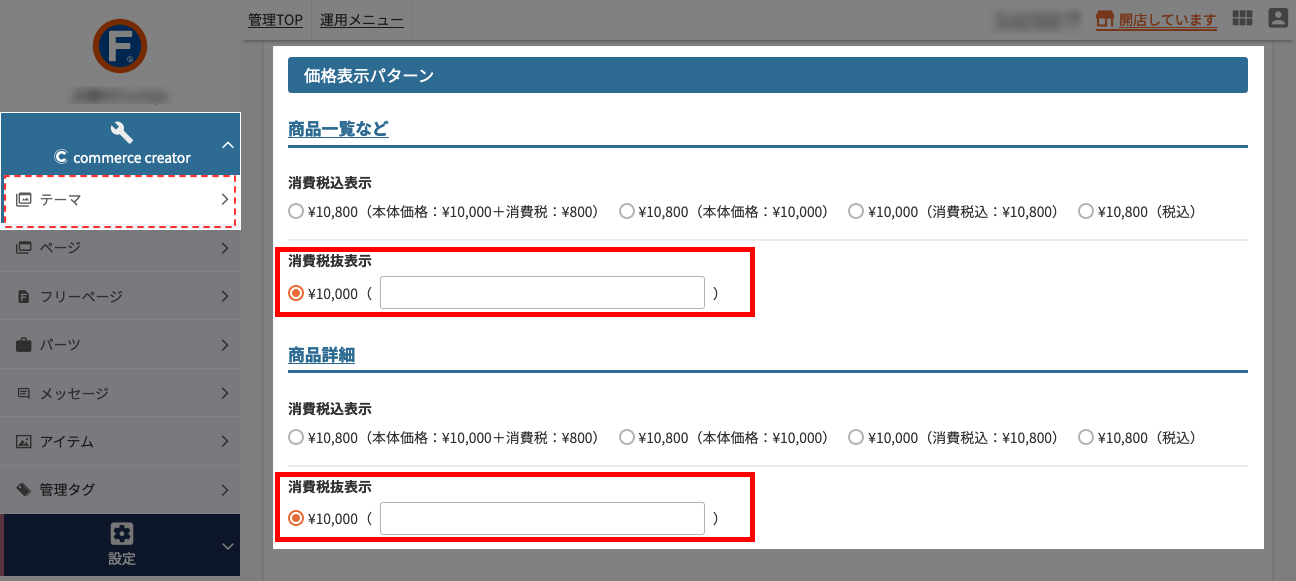
機能概要
価格表示で「消費税抜表示」を選んでおり、()内が空白の際に出力される内容を修正します。
修正内容
【バージョンアップ前】 【バージョンアップ後】 スタートアップテーマでの表示 

商品価格箇所 税表記のHTMLタグ
<span class=“fs-c-productPrice__addon”>
~</span> を出力する税表記のHTMLタグ
<span class=“fs-c-productPrice__addon”>
~</span> を出力しないオプション
価格箇所「税込」と出力 税表記を出力しない
-
-
機能修正
07. 定期申込履歴詳細の自動ログインURLを追加します-
確認が必要な店舗様
下記のすべての条件を満たす店舗様
- LINE連携オプションをご利用中の店舗様
- 定期・頒布会オプションをご利用中の店舗様
- コマースクリエイターをご利用中の店舗様
- 従来のfutureshopから移行の店舗様は「切替済」であること
機能概要
LINEメッセージからの誘導でご利用いただける「定期申込履歴詳細の自動ログインURL」を追加します。
主な機能
バージョンアップ後に 「定期・頒布会申込受付メッセージ」箇所にて利用できるURLとして下記のURLを追加します。
定期申込履歴詳細の自動ログインURL
- https://店舗ドメイン/p/line/subscriptions-forward?fixedPeriodNo=$ENTRYNUM$
- ※ 店舗ドメイン箇所は弊社でのご契約ドメインをご入力ください
このURLをご利用いただければ、お客様が定期・頒布会の申込時に送られるLINEメッセージを押下した際に、
ログインの手続きを行うことなく定期・頒布会申込履歴詳細を確認することができます。(LINE内ブラウザに限ります)
-
コマースクリエイター末利用店舗様
-
機能追加
01.任意測定タグ設定に「共通出力」設定を追加します-
本機能の対象店舗様
futureshop、futureshop omni-channelの全ての店舗様
機能概要
にて「共通出力」設定を追加します。
これによって、futureshop管理画面にて生成された動的ページにまとめて共通のタグを出力できるようになります。任意測定タグ設定ページでは置換文字を利用できます。
利用できる置換文字についてはバージョンアップ後に更新されるオンラインマニュアルにてご確認下さい。参考:任意測定タグ設定
-



